Berechtigungs- und Policy-Berichte
Berechtigungs- und Policy-Berichte bieten einen umfassenden Überblick über die Berechtigungen und Policy-Typen, die Benutzern und Gruppen in den verschiedenen Anwendungen zugewiesen sind. In diesen Berichten kann der Benutzerzugriff auf die verschiedenen Anwendungen auf einfache Weise angezeigt werden, sodass Sie den Zugriff einrichten oder ändern können. In einem Bericht können Sie die zugehörigen Anwendungen, Dimensionen und Datenkettenobjekte prüfen, um weitere Details anzuzeigen oder Änderungen an den Berechtigungen und Policys vorzunehmen.
Hinweis:
Berechtigungen und Policys für archivierte Datenkettenobjekte sind in den Berichten nicht enthalten.Die folgenden Berichte sind verfügbar:
- Nach Benutzer: Zeigt Berechtigungen und Policys für einen angegebenen Benutzer an.
- Nach Gruppe: Zeigt Berechtigungen und Policys für eine angegebene Benutzergruppe an.
- Policy-Liste: Zeigt eine Liste aller Policys für alle ausgewählten Datenkettenobjekte an.
In Berechtigungs- und Policy-Berichten navigieren
Folgende Symbole werden in Berechtigungs- und Policy-Berichten verwendet:
-
 - Kennzeichnet eine Berechtigung.
- Kennzeichnet eine Berechtigung. -
 - Kennzeichnet eine Policy.
- Kennzeichnet eine Policy. -
 - Kennzeichnet einen Benutzer.
- Kennzeichnet einen Benutzer. -
 - Kennzeichnet eine Benutzergruppe.
- Kennzeichnet eine Benutzergruppe.
Sie können die Berichtsergebnisse durchsuchen, indem Sie auf ![]() klicken und Text eingeben. Die Berichtsspalten werden nach dem eingegebenen Text durchsucht. Sie können den Bericht auch herunterladen, indem Sie auf
klicken und Text eingeben. Die Berichtsspalten werden nach dem eingegebenen Text durchsucht. Sie können den Bericht auch herunterladen, indem Sie auf ![]() klicken.
klicken.
Mit den Filtern können Sie einen Bericht so anpassen, dass bestimmte Berechtigungs- und Policy-Informationen angezeigt werden. Klicken Sie auf Aktualisieren ![]() , um den Bericht nach dem Ändern eines Filters erneut auszuführen. Klicken Sie auf Alle Filter zurücksetzen
, um den Bericht nach dem Ändern eines Filters erneut auszuführen. Klicken Sie auf Alle Filter zurücksetzen ![]() , um die Filter für einen beliebigen Bericht auf die Standardeinstellungen zurückzusetzen.
, um die Filter für einen beliebigen Bericht auf die Standardeinstellungen zurückzusetzen.
Nach Benutzer
Um einen Bericht nach Benutzer zu erstellen, treffen Sie eine Auswahl aus den folgenden Filtern:
-
Datenkette - Wählen Sie Alle aus, oder treffen Sie eine Auswahl aus: Anwendung, Dimension, Knotentyp und Hierarchieset.
-
Benutzer - Wählen Sie Alle, Aktueller Benutzer oder einen bestimmen Benutzer aus. Die Standardeinstellung ist Aktueller Benutzer, wenn der Bericht zum ersten Mal geöffnet wird.
-
Berechtigung/Policy - Wählen Sie Alle, Genehmiger, Committer, Datenmanager, Metadatenmanager, Benachrichtigt, Eigentümer, Teilnehmer (lesen) oder Teilnehmer (schreiben) aus.
Der Bericht enthält die folgenden Informationen:
- Benutzer: Benutzer, für den der Bericht bestimmt ist
- Anwendung/Dimension/Datenkette: Datenkettenobjekte, auf die ein Benutzer zugreifen kann
- Datenzugriff (Aktionen): Für den Benutzer zulässige Aktionen für jedes Datenkettenobjekt
- Datenzugriff (Eigenschaften): Anzahl der Eigenschaften, für die der Benutzer Lese- oder Schreibzugriff hat (nur Knotentyp- oder Hierarchiesetebene)
- Berechtigung/Policy: Berechtigung
 oder Policy
oder Policy  für dieses Datenkettenobjekt und diesen Benutzer
für dieses Datenkettenobjekt und diesen Benutzer - Zugewiesen zu: Gibt an, ob die Berechtigung direkt dem Benutzer
 oder einer Gruppe
oder einer Gruppe  zugewiesen wurde, der dieser Benutzer angehört.
zugewiesen wurde, der dieser Benutzer angehört.
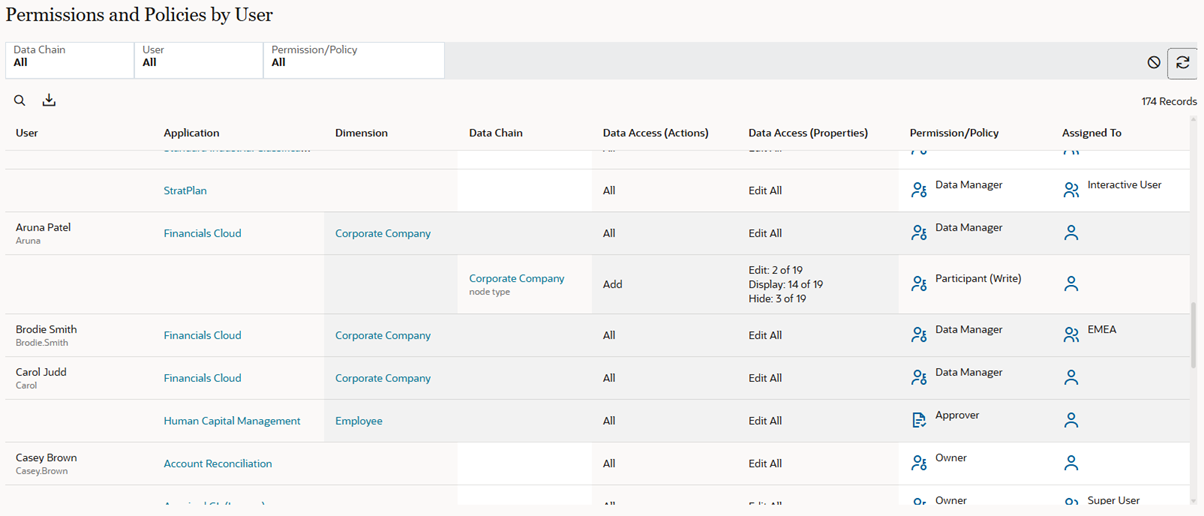
Nach Gruppe
Um einen Bericht nach Gruppe zu erstellen, treffen Sie eine Auswahl aus den folgenden Filtern:
-
Datenkette: Wählen Sie Alle aus, oder treffen Sie eine Auswahl aus: Anwendung, Dimension, Knotentyp und Hierarchieset.
-
Benutzergruppe: Wählen Sie Alle oder eine bestimmte Gruppe aus.
Hinweis:
Gruppen, die derzeit keine Benutzer enthalten, sind mit dem Symbol gekennzeichnet. Serviceadministratoren können den Gruppen in der Zugriffskontrolle Benutzer zuweisen. Informationen hierzu finden Sie unter Überblick über Zugriffskontrolle in der Dokumentation Zugriffskontrolle verwalten .
gekennzeichnet. Serviceadministratoren können den Gruppen in der Zugriffskontrolle Benutzer zuweisen. Informationen hierzu finden Sie unter Überblick über Zugriffskontrolle in der Dokumentation Zugriffskontrolle verwalten . -
Berechtigung/Policy: Wählen Sie Alle, Genehmiger, Committer, Datenmanager, Metadatenmanager, Benachrichtigt, Eigentümer, Teilnehmer (lesen) oder Teilnehmer (schreiben) aus.
Der Bericht enthält die folgenden Informationen:
- Benutzergruppe: Gruppe, für die der Bericht bestimmt ist
- Anwendung/Dimension/Datenkette: Datenkettenobjekte, auf die eine Gruppe zugreifen kann
- Datenzugriff (Aktionen): Für die Gruppe zulässige Aktionen für jedes Datenkettenobjekt
- Datenzugriff (Eigenschaften): Anzahl der Eigenschaften, für die die Gruppe Lese- oder Schreibzugriff hat (nur Knotentyp- oder Hierarchiesetebene)
- Berechtigung/Policy: Berechtigung
 oder Policy
oder Policy  für dieses Datenkettenobjekt und diese Gruppe
für dieses Datenkettenobjekt und diese Gruppe
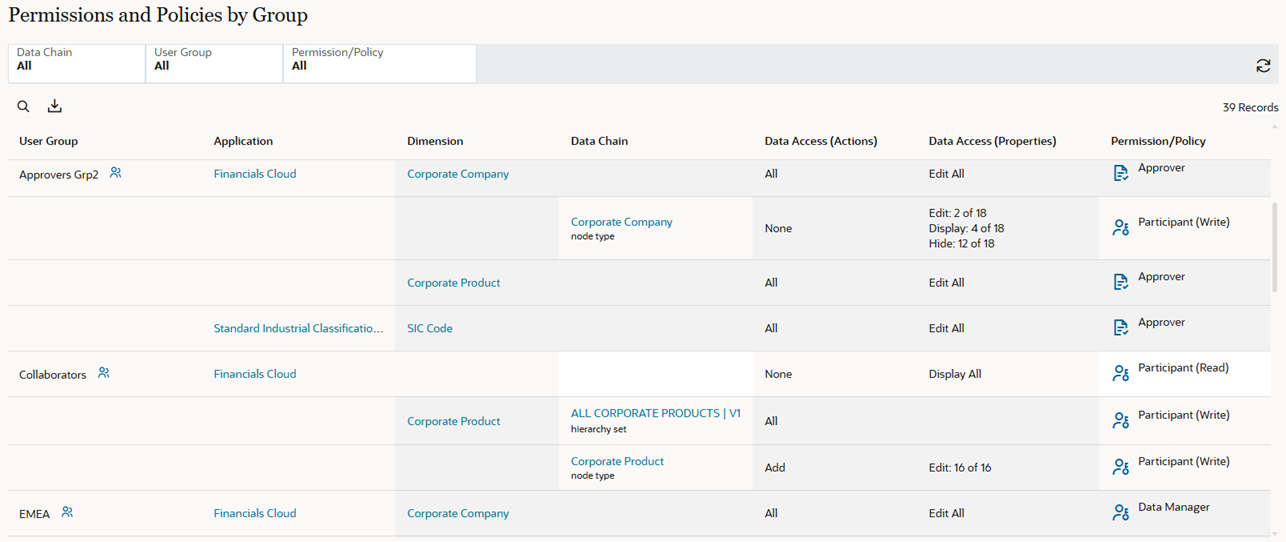
Tipp:
Klicken Sie im Bericht auf das InformationssymbolPolicy-Liste
Wählen Sie zum Anzeigen von Policys einen der folgenden Filter aus:
-
Datenkette: Wählen Sie Alle aus, oder treffen Sie eine Auswahl aus: Anwendung, Dimension, Hierarchieset oder Knotentyp. Wählen Sie mit diesem Filter die Ebene aus, auf der die Policys definiert werden.
- Policy-Typ: Wählen Sie Genehmigung, Commit oder Benachrichtigen aus.
- Ebene: Wählen Sie Alle, Anwendung, Dimension, Hierarchieset oder Knotentyp aus. Wählen Sie mit diesem Filter das Datenkettenobjekt der Policy aus.
Beispiel: Wählen Sie im Filter Datenkette die Planning-Anwendung des Unternehmens und im Filter Ebene die Option "Hierarchieset" aus, um alle Policys in allen Hierarchiesets in der Planning-Anwendung des Unternehmens anzuzeigen.
- Methode: Wählen Sie Alle, Parallel, Seriell, Eigentum oder Managementhierarchie aus.
- Policy-Gruppe: Wählen Sie Alle oder einen bestimmten Benutzer oder eine bestimmte Gruppe aus.
Tipp:
Klicken Sie im Bericht auf das Informationssymbol neben einer Gruppe, um die Benutzer in dieser Gruppe anzuzeigen.
neben einer Gruppe, um die Benutzer in dieser Gruppe anzuzeigen. - Aktiviert: Wählen Sie Alle, True oder False aus.
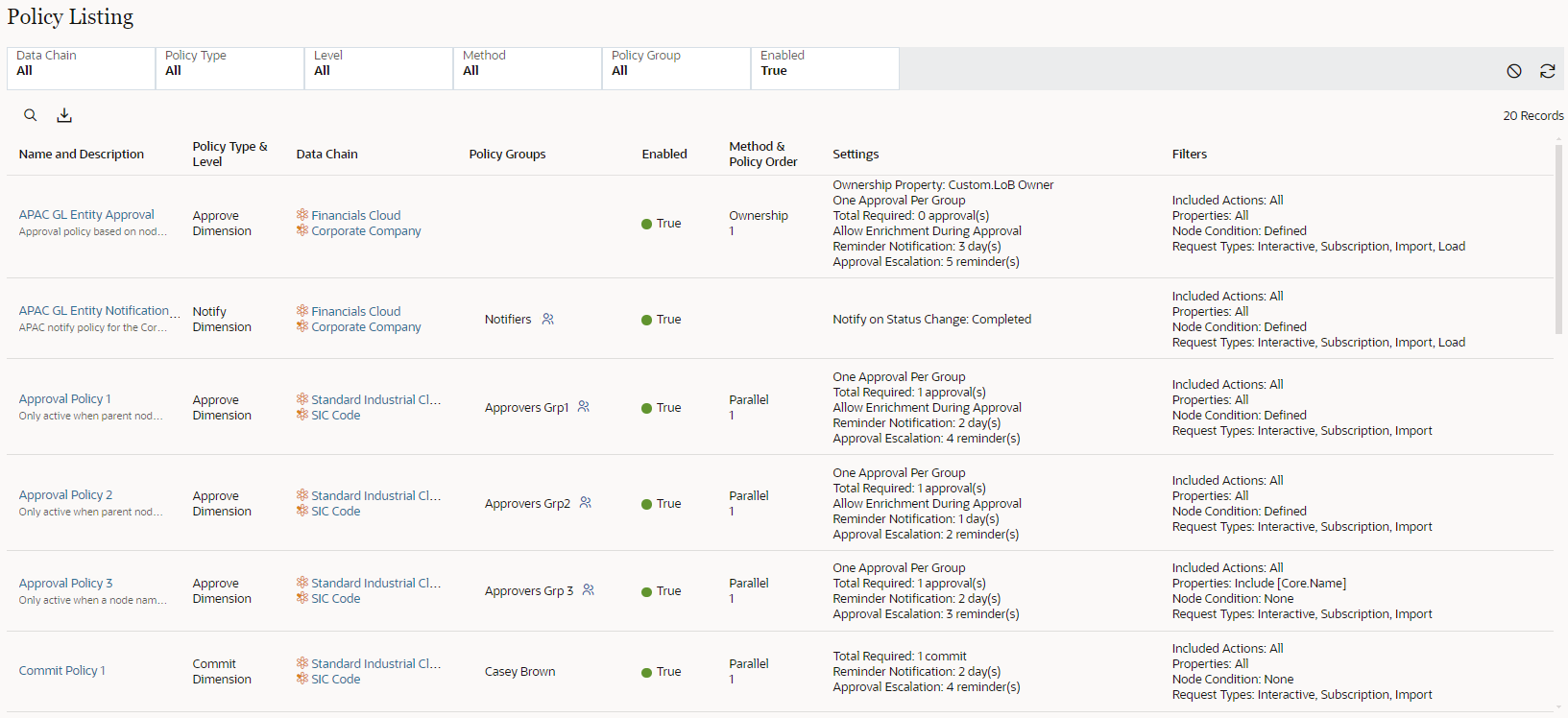
Weitere Informationen zu Berechtigungen und Policys finden Sie unter: